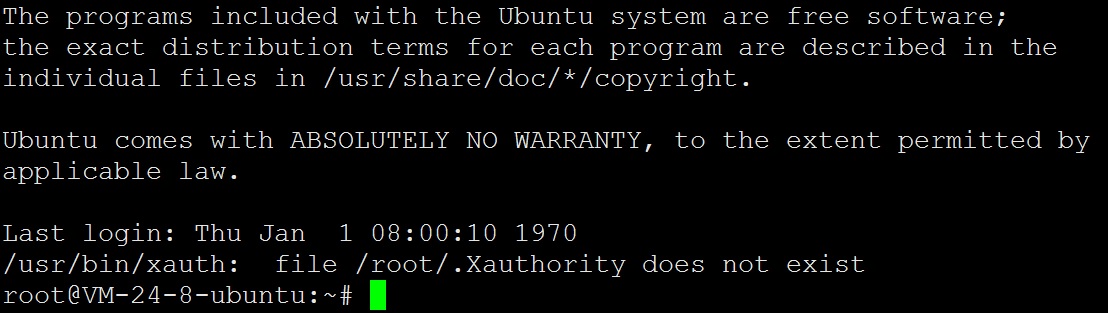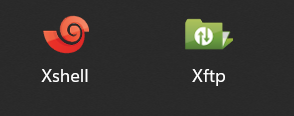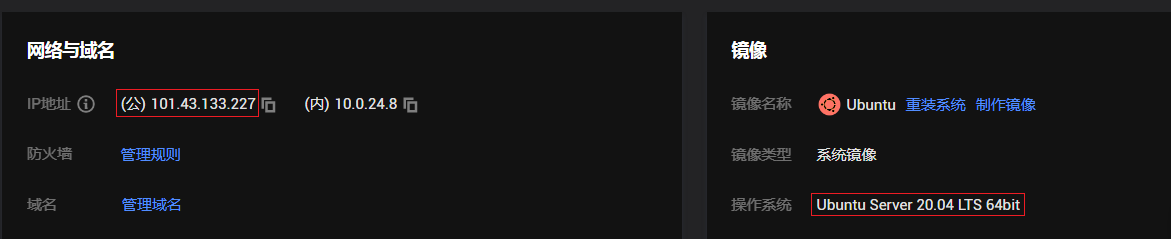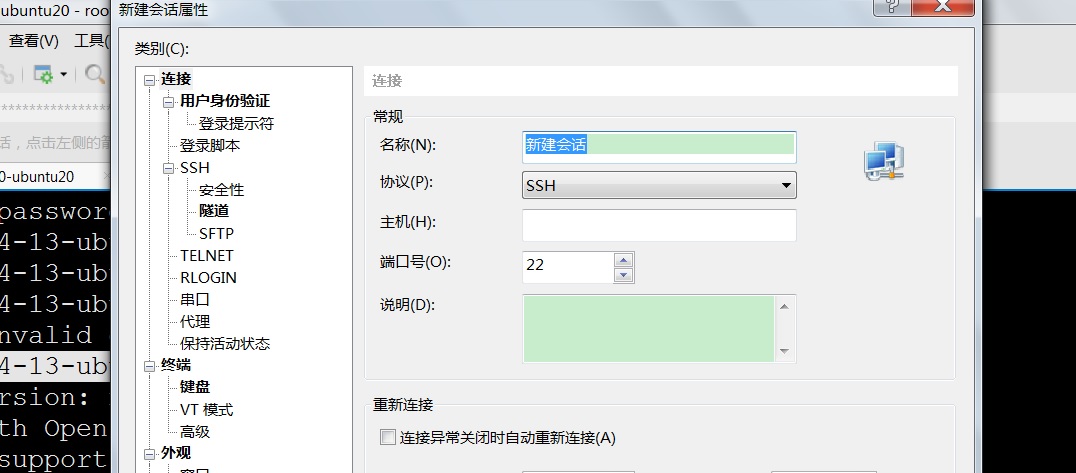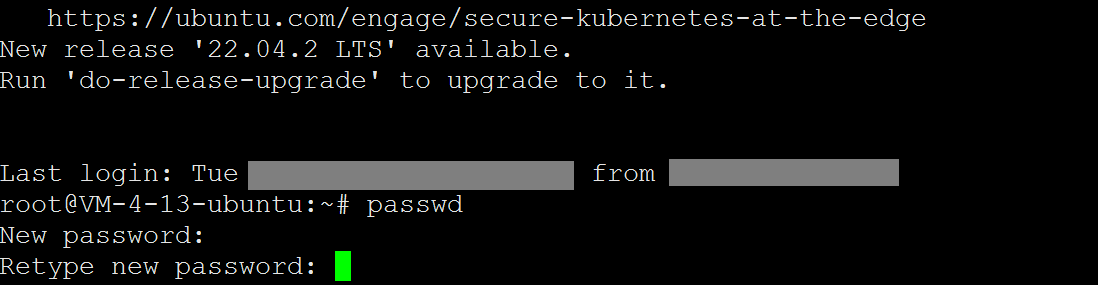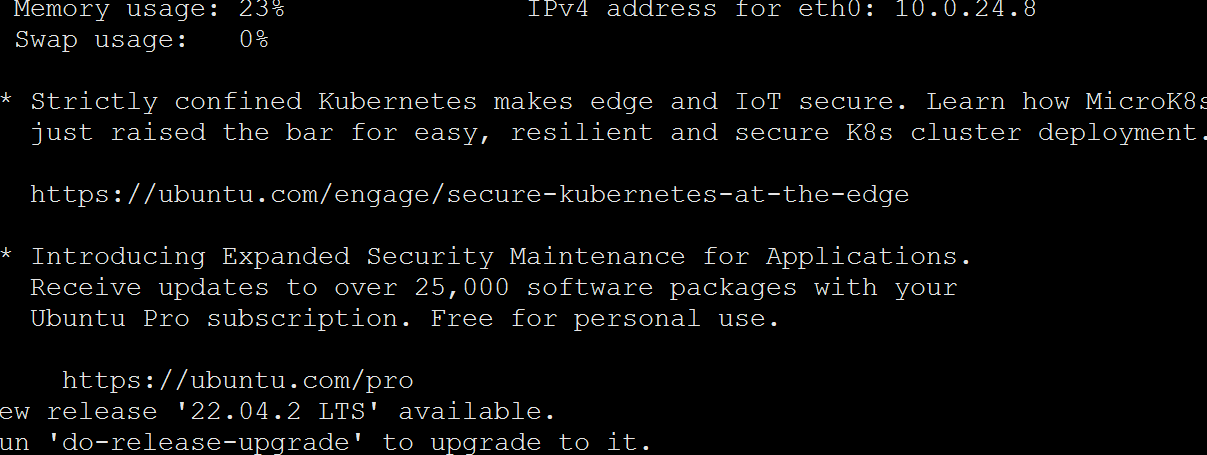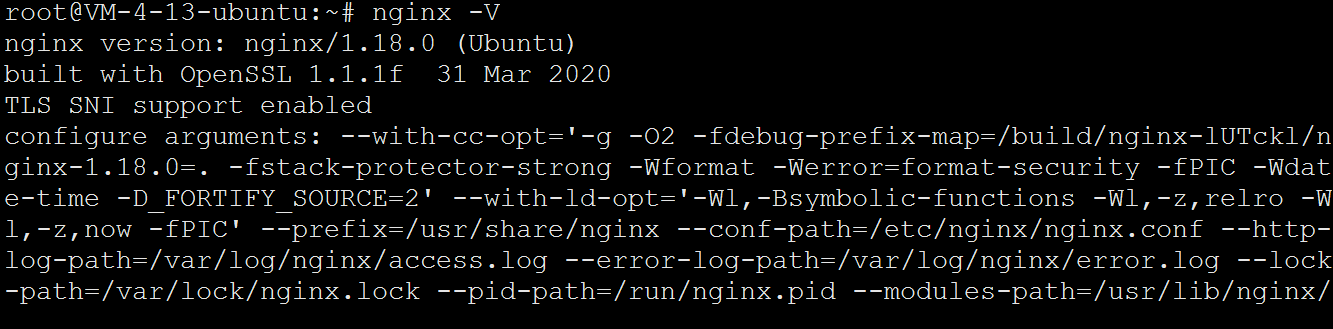将个人网站迁移到ECS上并配置SSL连接(一)
将个人网站迁移到ECS上并配置SSL连接(一)
前言
我的阿里云博客网站到期了,咨询了客服,续费价格有点小贵,所以选择迁移到腾讯云上去。在迁移网站服务器过程中,遇到很多问题,借此机会做下记录,以防备忘。
本文从基础工具开始介绍,着重讲解如何配置nginx并启用SSL证书以支持网站的Https访问,为了让所有人都看得懂,会写的比较通俗,还请见谅。
准备工作
腾讯云服务器,如果选择的镜像是Ubuntu,系统初始配置的用户是ubuntu,不是root。
如果想要使用root用户,需要ssh进入后,键入下命令
sudo passwd root
Enter new UNIX password:
Retype new UNIX password:
passwd: password updated successfully
之后,还需要修改ssh登陆配置文件
重启ssh服务
sudo service ssh restart
测试xshell登陆root用户
远程服务器的管理这里使用Xshell和Xftp工具软件进行,下面简单介绍如何下载安装Xshell和Xftp。
这两个东西直接去官网下载即可,可以通过填写邮箱获取私人(教育)的免费版本。
接下来要准备自己编写的个人网站的源代码。笔者使用的是基于Go语言的Hugo框架建站,该框架将包含网页的原文件存于网站根目录的public文件夹内,该文件内需要包含网站的初始入口文件(index.html / index.php / index.xml…),如下所示。
然后我们需要购买一个云服务器(也就是ECS),笔者现在使用的是腾讯云,故以腾讯云为例进行操作,其他云服务器厂商提供的云服务具体操作基本都大同小异。笔者的云服务器选择的是ubuntu20.04LTS镜像,选择centOS/Debian等其他Linux类型镜像也是完全可以的。
购买云服务器后进入控制台,重置云服务器密码并记住,然后查看云服务器的公网IP地址,记住该公网IP。
这样我们的准备工作就做完了。
安装nginx
打开Xshell,创建一个新的会话,填写会话名称以及云服务器的IP地址,即可点击连接。
腾讯云的话就是root。
然后需要输入之前重置的用户密码。
现在就成功连接到服务器了。
安装nginx之前,需要先更新Package管理器
sudo apt update
安装nginx,如下所示: apt install nginx -y
安装完成后,输入nginx -v命令检查是否安装成功。
root@VM-4-13-ubuntu:~# nginx -v
nginx version: nginx/1.18.0 (Ubuntu)
出现上述字样即成功安装nginx(nginx版本可能不同,但是不影响)。